Bạn là giáo viên? Bạn đang quan tâm đến việc tạo các bài học eLearning cho học sinh của mình? Đối với thành công của một khóa học eLearning thì các phản hồi hiệu quả đóng vai trò không nhỏ. Phản hồi thường được đưa ra dưới dạng văn bản hoặc lời nói. Trong đó phản hồi bằng văn bản được sử dụng phổ biến hơn trong các khóa học eLearning. Phản hồi bằng văn bản có thể được định nghĩa như sau. Là một dạng bình luận hoặc thông tin mà giáo viên phản hồi lại cho học sinh về kết quả của một hoạt động học tập nào đó. Ví dụ như đúng hoặc sai.
Trong khi học trực tuyến, phản hồi hiệu quả giúp học sinh đánh giá được quá trình của mình. Ngoài ra giúp tăng khả năng ghi nhớ kiến thức cũng như tự cải thiện bản thân. Phản hồi được đưa ra đúng cách sẽ tạo động lực và cảm hứng cho học sinh. Từ đó nâng cao hiệu quả của quá trình học tập. Nói cách khác, các phản hồi bằng văn bản phù hợp sẽ đem lại cho học sinh nhiều trải nghiệm học tập thú vị, tạo động lực và cung cấp nhiều thông tin hữu ích.

Nguồn ảnh: Gerd Altmann từ Pixabay
Chính vì vậy, một câu hỏi được đặt ra là: làm thế nào để gửi phản hồi cho học sinh trong khóa học eLearning một cách hiệu quả? Trong bài viết này, chúng ta sẽ cùng nhau trả lời cho câu hỏi thông qua 4 cách sau:
- Đưa ra phản hồi kịp thời
- Sử dụng ngôn từ khích lệ, động viên
- Đưa ra giải thích cho mỗi phương án đúng và sai
- Thiết kế phản hồi bắt mắt
Cách 1. Đưa Ra Phản Hồi Kịp Thời Cho Học Sinh
Một phản hồi hiệu quả là một phản hồi được đưa ra kịp thời. Trong khóa học eLearning, bạn nên đưa ra phản hồi cho học sinh ngay sau khi họ trả lời một câu hỏi. Bởi đó là thời điểm thích hợp nhất để học sinh có thể nhanh chóng củng cố lại kiến thức vừa học thay vì phải đợi đến khi hoàn thành tất cả các câu hỏi. Phản hồi tức thì sẽ giúp học sinh tập trung vào kiến thức đang được truyền tải. Đồng thời giúp họ phần nào thấy được mức độ hiểu bài của mình ra sao. Do đó, đưa ra phản hồi kịp thời sẽ giúp khóa học eLearning trở nên hiệu quả hơn.

Nguồn ảnh: freepik – www.freepik.com
Sau khi học sinh trả lời đúng một câu hỏi thì phản hồi cần được đưa ra ngay lập tức. Điều này tạo động lực cho họ hiểu sâu hơn về kiến thức mà câu hỏi đang nói đến. Bên cạnh đó, khi học sinh trả lời sai, phản hồi tức thì này sẽ giúp họ thấy được lỗ hổng trong kiến thức của mình. Nhờ đó họ sẽ biết được mình sai ở đâu và có những điều chỉnh phù hợp. Như vậy, phản hồi được đưa ra kịp thời có thể giúp duy trì trạng thái học tập và sự hứng thú của học sinh.
Cách 2. Sử Dụng Ngôn Từ Khích Lệ, Động Viên

Nguồn ảnh: freepik – www.freepik.com
Khi nói đến phản hồi thì chúng ta thường thấy có 2 trạng thái là tiêu cực và tích cực. Phản hồi tiêu cực thường nhắm vào việc chỉ trích, tìm lỗi sai và điểm yếu. Ngược lại, phản hồi tích cực lại hướng đến sự khích lệ và đưa ra thông tin mang tính điều chỉnh. Việc sử dụng ngôn từ một cách khéo léo có thể tạo ra sự khác biệt đáng kể giữa hai trạng thái này. Chỉ cần sử dụng một vài từ ngữ mang tính lạc quan và động viên trong phản hồi sẽ giúp học sinh có động lực và cảm hứng trong quá trình học tập.
Hãy lấy ví dụ về phản hồi hiệu quả như sau. Đừng chỉ đơn giản nói “Câu trả lời là đúng” hoặc “Câu trả lời là sai”. Thay vì chỉ đưa ra những phản hồi đơn giản như vậy, bạn nên đưa ra những phản hồi khích lệ hơn cho học sinh của mình. Chẳng hạn như, “Thật tuyệt vời!”, “Chúc mừng con/em!”, “Con/em làm tốt lắm!”. Đó là những từ ngữ nên được sử dụng khi học sinh trả lời đúng. Trái lại, nếu học sinh trả lời sai, bạn cũng nên đưa ra phản hồi kèm theo những từ ngữ mang tính động viên họ. Ví dụ, “Tiếp tục nào, con/em sẽ làm được!”, “Cố lên nào”, “Không sao đâu”. Sử dụng những ngôn từ này sẽ phần nào giúp học sinh cảm thấy tự tin và học tập tốt hơn.
Cách 3. Đưa Ra Giải Thích Cho Mỗi Phương Án Đúng Và Sai
Như đã nói ở cách 2, các bạn đừng chỉ nên đưa ra những phản hồi đơn thuần thông báo về kết quả đúng hoặc sai. Phản hồi được coi là hiệu quả thì cần nhiều thông tin hơn thế. Khi học sinh trả lời đúng một câu hỏi, bạn cần giải thích cho họ tại sao phương án đó lại đúng. Điều này giúp học sinh củng cố lại kiến thức thêm một lần nữa. Và để chắc chắn rằng học sinh hiểu bài chứ không phải là chọn một phương án ngẫu nhiên. Bạn cũng có thể thêm một số đường link để học sinh nhấp vào nếu muốn tìm hiểu thêm thông tin đang đề cập.
Ngược lại, khi học sinh trả lời sai, đừng chỉ đưa ra những phản hồi như “câu trả lời là sai” hoặc “thử lại”. Phản hồi mà không kèm theo bất kỳ giải thích nào có thể khiến học sinh cảm thấy khó hiểu. Bởi những thông tin ngắn ngủi đó chỉ đơn giản đánh giá câu trả lời là đúng hoặc sai. Học sinh có thể sẽ không hiểu được mình sai ở đâu và dẫn đến chán học. Do đó, hãy cho học sinh thử trả lời lại kèm theo gợi ý liên quan đến phương án đúng. Họ sẽ dựa trên gợi ý, nhớ lại kiến thức và dần dần củng cố thêm kiến thức đó.
Nếu có thể, hãy đưa ra giải thích cho tất cả các phương án của các câu hỏi. Đó sẽ tạo ra một kết nối tuyệt vời cho các kiến thức liên quan trong khóa học. Ngoài ra, việc cung cấp kịp thời các thông tin liên quan sẽ giúp học sinh có hiểu biết toàn diện hơn.
Cách 4. Thiết Kế Phản Hồi Bắt Mắt
Một chút yếu tố vui nhộn và sáng tạo trong thiết kế phản hồi thực sự có thể thu hút sự hứng thú của học sinh. Các yếu tố đó có thể là hình ảnh, biểu tượng cảm xúc, âm thanh, màu sắc, v.v. Đó là một phần để tạo nên một phản hồi hiệu quả.

Nguồn ảnh: freepik – www.freepik.com
Nếu bạn có thể thiết kế phản hồi với đồ họa hấp dẫn hơn, đó sẽ tạo ra một môi trường học tập thú vị cho học sinh. Ngoài ra, điều này giúp học sinh chú ý hơn đến nội dung phản hồi của bạn.
Công Cụ Giúp Phản Hồi Trở Nên Thực Sự Hiệu Quả – Tại Sao Nên Lựa Chọn ActivePresenter?
Nếu bạn đang tìm kiếm một công cụ cho phép bạn tận dụng tối đa tất cả các cách đã đề cập ở trên trong thiết kế khóa học eLearning của mình, ActivePresenter rất đáng để thử. Các dự án eLearning của bạn sẽ ấn tượng hơn với những phản hồi thú vị và bắt mắt. Chắc chắn điều này sẽ thu hút và khiến học sinh hào hứng hơn rất nhiều.
Hãy cùng điểm qua một số tính năng liên quan đến phản hồi trong ActivePresenter như sau:
#1. Cung Cấp Phản Hồi Tức Thì Bằng Cách Sử Dụng Sự Kiện-Hành Động
Bạn có thể dễ dàng cung cấp phản hồi cho học sinh ngay sau khi họ gửi câu trả lời cho mỗi câu hỏi. Trong ActivePresenter, phần mềm này cung cấp tới 11 loại câu hỏi và nhiều đối tượng tương tác. Chúng đều được thiết kế sẵn với các sự kiện-hành động hiển thị phản hồi đi kèm. Do đó, phản hồi sẽ được đưa ra tương ứng với từng kết quả mà học sinh đã thực hiện.
Vào tab Câu hỏi hoặc tab Thêm để chọn bất kỳ loại câu hỏi hoặc đối tượng tương tác nào mà bạn muốn.
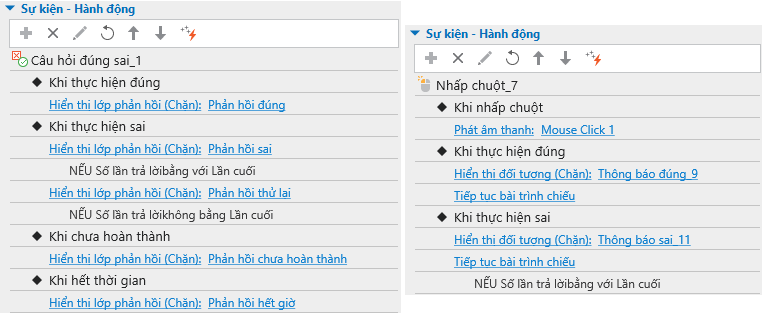
Mặc dù chúng có thiết kế mặc định, bạn vẫn có thể tùy chỉnh các lớp và thông báo phản hồi này tùy ý.
#2. Tùy Chỉnh Thiết Kế Nhất Quán Cho Các Lớp Phản Hồi Trong Dạng Xem Bản Cái Phản Hồi
Trong ActivePresenter có tính năng Bản cái phản hồi (tab Khung nhìn > Bản cái phản hồi). Bạn có thể thiết kế định dạng cho phản hồi một cách nhất quán trong toàn bộ khóa học. Một bản cái phản hồi gồm có 1 Bố cục bản cái phản hồi và 8 lớp phản hồi được tích hợp sẵn. Đó là:
- Lớp phản hồi đúng
- Lớp phản hồi sai
- Lớp phản hồi thử lại
- Lớp phản hồi hoàn thành
- Lớp phản hồi chưa hoàn thành
- Lớp phản hồi hết giờ
- Lớp phản hồi xem lại
- Lớp phản hồi trống
Với tính năng này, bạn có thể dễ dàng hiển thị và chỉnh sửa các phản hồi từ đơn giản đến phức tạp. Cụ thể như chỉnh sửa văn bản trong phản hồi, hoặc thêm các đối tượng như nút hay hình ảnh.
#3. Tạo Nội Dung Phản Hồi Riêng Cho Mỗi Câu Hỏi Cụ Thể Bằng Lớp Phản Hồi Tùy Chỉnh
Như đã nói ở trên, bạn có thể tùy chỉnh định dạng đồng nhất cho tất cả các lớp phản hồi. Tuy nhiên, nội dung phản hồi thì không thể cũng đồng nhất. Thử lấy ví dụ là bạn có 2 câu hỏi A và B khác nhau. Sẽ thế nào nếu đáp án đúng của câu hỏi A và của câu hỏi B có cùng lời giải thích? Thật vô lý đúng không? Tuy nhiên, với lớp phản hồi tùy chỉnh có trong ActivePresenter, bạn có thể dễ dàng tạo ra các nội dung phản hồi khác khau cho mỗi câu hỏi cụ thể. Hãy làm theo hướng dẫn sau:
- Trong Bản cái phản hồi, nhấp chọn lớp Phản hồi trống, hoặc chèn thêm một lớp phản hồi mới.
- Thêm đối tượng (ảnh, chú thích văn bản, v.v) tùy ý vào lớp phản hồi này.
- (Tùy chọn) Thay đổi tên của lớp phản hồi tùy chỉnh bằng cách nhấp chuột phải > Đổi tên lớp. Điều này sẽ giúp bạn dễ dàng xác định lớp phản hồi này trong các sự kiện-hành động.
- Trong mục Sự kiện-Hành động > hành động Hiển thị lớp phản hồi của mỗi sự kiện Khi thực hiện đúng hoặc Khi thực hiện sai, hãy thay đổi giá trị sang lớp phản hồi tùy chỉnh tương ứng.
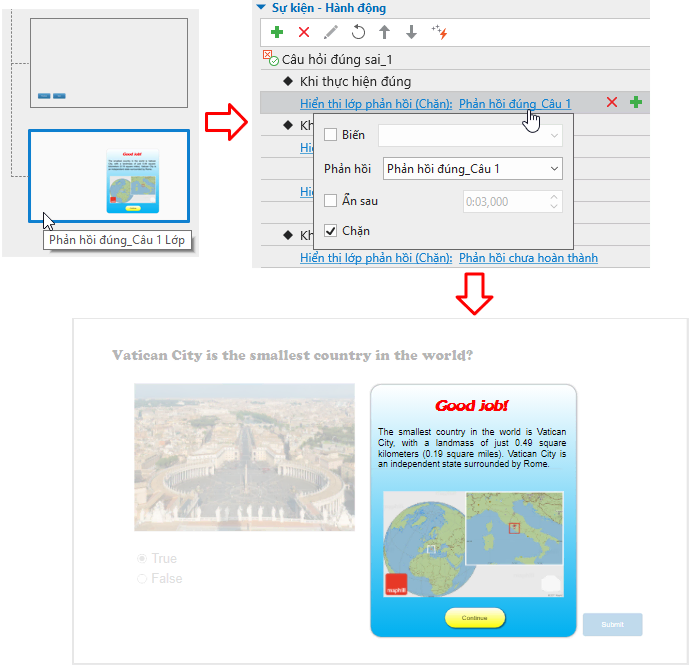
Lời Kết
Phản hồi được đưa ra đúng cách có thể thúc đẩy học sinh trong môi trường học tập trực tuyến. Do đó chúng ta cần dành nhiều thời gian hơn trong việc thiết kế phản hồi.
Nếu bạn đang cân nhắc đưa 4 cách trên vào thiết kế khóa học của mình, ActivePresenter sẽ giúp bạn làm điều đó. Thật dễ dàng để thiết kế định dạng đồng nhất cho các phản hồi. Hoặc tạo phản hồi tùy chỉnh cho các câu hỏi cụ thể.
Hy vọng rằng những thông tin này sẽ truyền cảm hứng cho bạn trong việc thiết kế các phản hồi bằng văn bản dành cho học sinh hiệu quả hơn.
Tải xuống ActivePresenter và dùng thử miễn phí
Ngoài ra, đừng quên truy cập trang Tin tức và kênh YouTube của chúng tôi để tìm hiểu thêm nhiều nội dung eLearning thú vị khác. Xin chào và hẹn gặp lại.
Xem thêm: